Zálohování počítače je velmi důležitý úkol, ale úkol, který lze snadno odložit. Ztráta přístupu ke všem důležitým souborům v počítači by vyžadovala pouze jednu selhání hardwaru, krádež, nehodu nebo útok ransomware..
Naštěstí vytvoření zálohy nemusí být obtížné ani časově náročné. Pokud na ni nyní vyhradíte trochu času, můžete tento proces automatizovat, abyste se už nikdy nemuseli obávat. Poté, co dojde k katastrofě, bude všechno tam a čeká na obnovení.
Náš preferovaný software pro tento úkol je Easeus Todo Backup. K dispozici jsou bezplatné a prémiové verze softwaru, ale tato bezplatná verze bude stačit pro většinu standardních domácích uživatelů.
Prémiová verze obsahuje nástroj pro klonování disků, možnost přenosu systému do jiného počítače, zálohování a obnovu pošty v aplikaci Outlook a naplánované zálohování založené na událostech (například při zapnutí počítače), ale stále můžete naplánovat zálohování časem pomocí svobodného softwaru a poté jej v případě potřeby obnovte.
Typy záloh
Existují tři hlavní způsoby zálohování souborů a všechny mají své klady a zápory. Úplná záloha je úplná kopie všeho, co jste se rozhodli zálohovat. Trvá déle než jiné typy záloh a vyžaduje více úložného prostoru, ale v případě nouze je rychlejší obnovit.
První záloha, kterou provedete, bude muset být úplná, ale poté můžete ušetřit čas vytvořením přírůstkových nebo rozdílových záloh..
Diferenční záloha je kopie souborů, které se změnily od poslední úplné zálohy. To znamená, že budete vždy muset zálohovat na cestách: plnou a diferenciální. Pokud potřebujete obnovit své soubory, jsou tyto dvě zálohy kombinovány. Je to rychlejší než vytvoření úplné zálohy a vyžaduje méně místa, ale není tak rychlé jako přírůstková záloha.
Přírůstková záloha pouze zálohuje soubory, které se změnily od předchozí zálohy – ať už byla úplná, nebo ne. Přírůstkové zálohy jsou nejmenší a nejrychlejší, ale jejich obnovení trvá déle než rozdílové nebo úplné zálohy.
Jak vytvořit a naplánovat zálohování
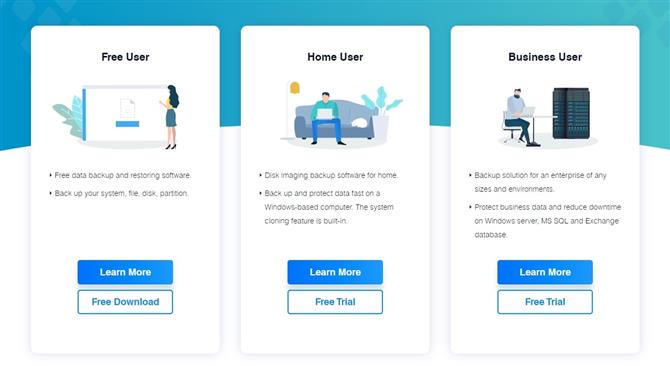
(Obrazový kredit: EaseUS)
1. Získejte software
Stáhněte a nainstalujte bezplatnou verzi zálohy EaseUS Todo. Budete muset zadat e-mailovou adresu, ale můžete se odhlásit z přijímání zpravodajů. Během instalace si také můžete vybrat, zda se chcete nebo nechcete účastnit programu zlepšování zákaznických služeb EaseUS. Spusťte software a po zobrazení výzvy přeskočte možnost zadat licenční kód.
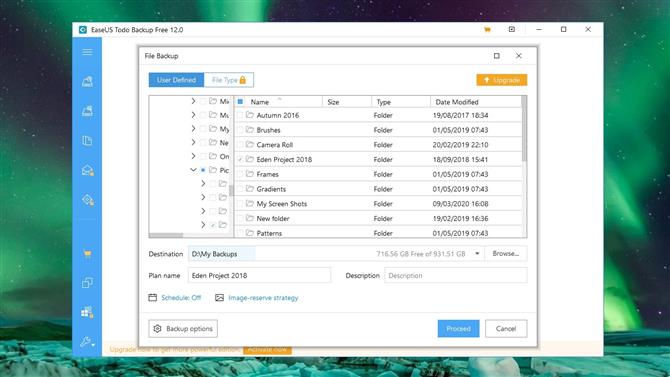
(Obrazový kredit: EaseUS)
2. Vyberte své soubory a cíl
Nyní můžete klepnutím na „Záloha systému“ zálohovat celý počítač, nebo pomocí tlačítek v levé nabídce vyberte konkrétní jednotku nebo jen určité soubory. Zde si zazálohujeme výběr fotografií. Pomocí horního okna přejděte na soubory, které chcete zkopírovat (ve výchozím nastavení budou vybrány Moje dokumenty, Oblíbené položky a Deskktop, ale můžete je odškrtnout).
Vyberte cíl zálohy. V ideálním případě by to měla být externí jednotka, kterou můžete uložit někam odděleně od počítače, i když bude fungovat i samostatná interní jednotka. Nejlepší je neukládat zálohy na stejnou jednotku jako originály.
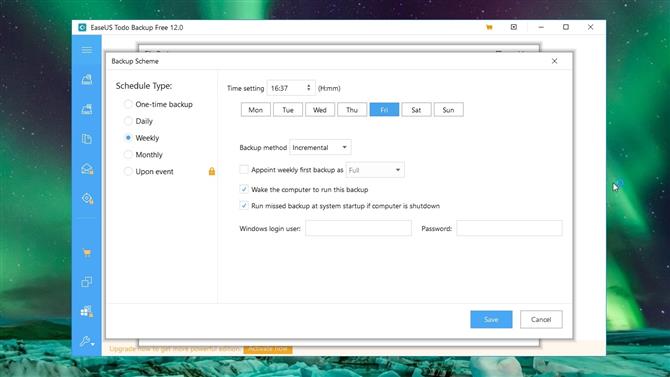
(Obrazový kredit: EaseUS)
3. Nastavte pravidelný plán
Klikněte na „Plán“ a vyberte, jak a kdy by se vaše soubory měly v budoucnu zálohovat – může to být jen jednou, denně, týdně nebo měsíčně. Zadáním uživatelského jména a hesla systému Windows umožníte zálohování EaseUS Todo Backup probudit počítač ze spánku a provést zálohu, což je užitečná funkce a znamená, že nebudete přerušeni zálohami, které se objeví, když chcete začít pracovat..
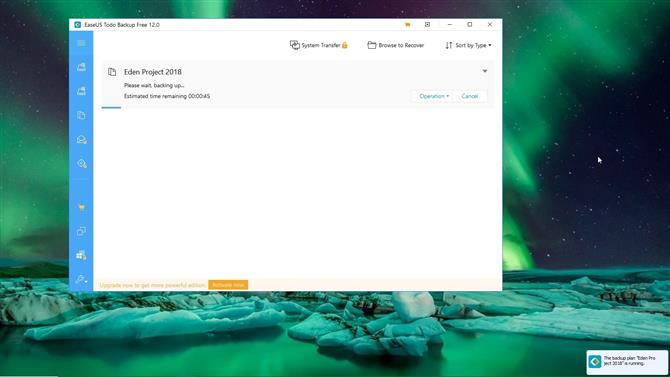
(Obrazový kredit: EaseUS)
4. Spravujte své zálohy
Klepnutím na tlačítko „Uložit“ vytvoříte první zálohu a nastavíte plán budoucích. Můžete nastavit více záloh, které se budou konat v různých časech, pro různé soubory. Všechny se objeví na hlavním panelu softwaru, pomocí kterého je můžete upravovat, mazat nebo obnovovat.
Malé vyskakovací okno v pravé dolní části obrazovky vás bude informovat o průběhu zálohování.
- Podívejte se na našeho úplného průvodce nejlepším bezplatným zálohovacím softwarem
